Управление работой ядра
В этом небольшом разделе рассматриваются достаточно важные вопросы управления ядром систем Mathematica и, в конечном счете, процессом вычислений.
Команды меню Kernel
Меню Kernel служит для управления действиями, проводимыми ядром системы над ячейками загруженного документа. Внешний вид меню Kernel и его подменю Evaluation показан на рис. 2.39.
Рассмотрим команды этого подменю более подробно.
Управление процессом вычислений
Основные команды управления процессом вычислений сосредоточены в подменю Evalution меню Kernel:
- Evaluate Cells (SHIFT + Enter) – вычисление выделенных ячеек;
- Evaluate in Place (SHIFT + CTRL + Enter) – вычисление выделенного выражения "на месте";
- Evaluate Next Input (SHIFT + Enter на цифровом поле клавиатуры) – вычисление следующей строки ввода;
- Evaluate in Subsession – вычисление выделенных ячеек в параллельном интерактивном сеансе работы с ядром;
- Evaluate Notebook – вычисление всех ячеек документа;
- Evaluate Initialization – вычисление инициализационных ячеек;
- Enter Subsection – запуск диалогового сеанса работы с ядром;
- Exit Subsection – завершение диалогового сеанса работы с ядром.
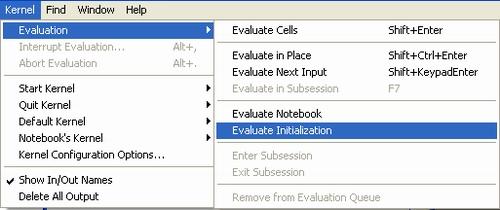
Рис. 2.39. Меню Kernel и его подменю Evaluation
Данная группа команд управляет вычислением ячеек. Перед вычислением каждая ячейка оценивается по своим признакам. Команда Evaluate Cells оценивает все выделенные ячейки, вызывает их вычисление и помещает результат вычисления каждой ячейки сразу после нее. Это одна из наиболее распространенных команд. Следует помнить, что, казалось бы, естественное нажатие клавиши Enter вызывает лишь переход на новую строку, а не вычисление выделенных ячеек ввода. При управлении с клавиатуры вычисление выделенных ячеек происходит при одновременном нажатии клавиш SHIFT и Enter.
Особое внимание надо обратить на команду Evaluate in Place. Допустим, вы ввели в ячейку ввода, выражение:
(2 + 3) / 7Выделите мышью выражение (2+3). Теперь, исполнив команду Evaluate in Place нажатием клавиш CTRL + SHIFT + Enter, мы получим в строке ввода следующее:
5 / 7Таким образом, выражение (2 + 3) было вычислено прямо в строке ввода, и на его месте появился результат – 5. Если теперь исполнить команду Evaluate Cells, то появится строка вывода с результатом:
5 / 7Поскольку результат представлен дробно-рациональным числом, он повторяет выражение в строке ввода, но в ином формате – в формате вывода.
Команда Evaluate Next Input позволяет последовательно вычислить ряд ячеек, расположенных под выделенной ячейкой. Если текстовый курсор находится в ячейке ввода, данная команда вычисляет эту ячейку. В противном случае она перемещает выделение на следующую ячейку. Последующее использование команды ведет к исполнению этой ячейки, затем к выделению следующей ячейки, ее вычислению и т. д. Таким образом, можно последовательно вызывать вычисление ячеек документа, используя эту команду дважды для каждой ячейки.
